Deltagaröversikt
Använd Deltagaröversikten som en enda plats för att få relevant information om en deltagare och anpassa din kommunikation med dem. Det finns statistik som visar hur deltagarna har presterat under en längre tid. Du kan också använda meddelandefunktionen för att snabbt följa upp med en deltagare om någon information i deltagaröversikten.
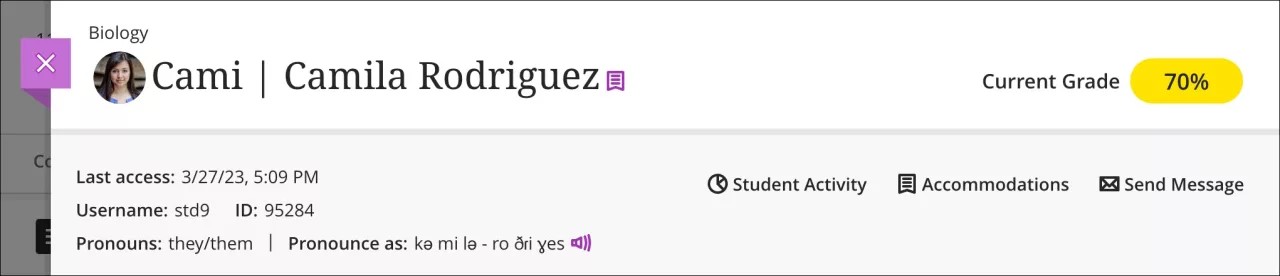
Deltagaröversiktens rubrik innehåller viktig information om dina deltagare. Här finns:
deltagarens namn och efternamn
datumet då en deltagare senast befann sig i din kurs
övergripande resultat, om du har aktiverat den funktionen
anpassningar, om du har lagt till några för förfallodagar eller tidsgränser
Deltagaröversikten har också ytterligare information, om en deltagare har lämnat någon:
Ytterligare namn
Användarnamn
Deltagar-ID
Pronomen
Uttalsbeskrivning
Inspelning av namnuttal
Tre andra funktioner kan nås från deltagaröversikten:
Rapport om deltagaraktivitet. Här får du en översikt över hur en deltagare interagerat med din kurs under en längre tid. Se hur en deltagares engagemang och prestationer har ändrats från vecka till vecka. Gå till ämnet "Aktivitetsdata för deltagares kurser" för mer information om funktionen.
Anpassningar. Du kan ge specifika deltagare anpassningar avseende förfallodag och tidsgräns.
Skicka meddelanden. Kontakta dina deltagare om deras resultat eller framsteg.
Få tillgång till deltagaröversikten
Du kan komma åt deltagaröversikten på fem olika platser:
Kursadministration och resultat på fliken deltagare
Deltagarförteckning
Meddelanden
Diskussioner
Tabellvy av rapporten Kursaktivitet. Besök Aktivitetsrapporter för mer information om rapporten.
Välj en deltagares namn vid valfri åtkomstpunkt för att visa Deltagaröversikt.
Resultatflik
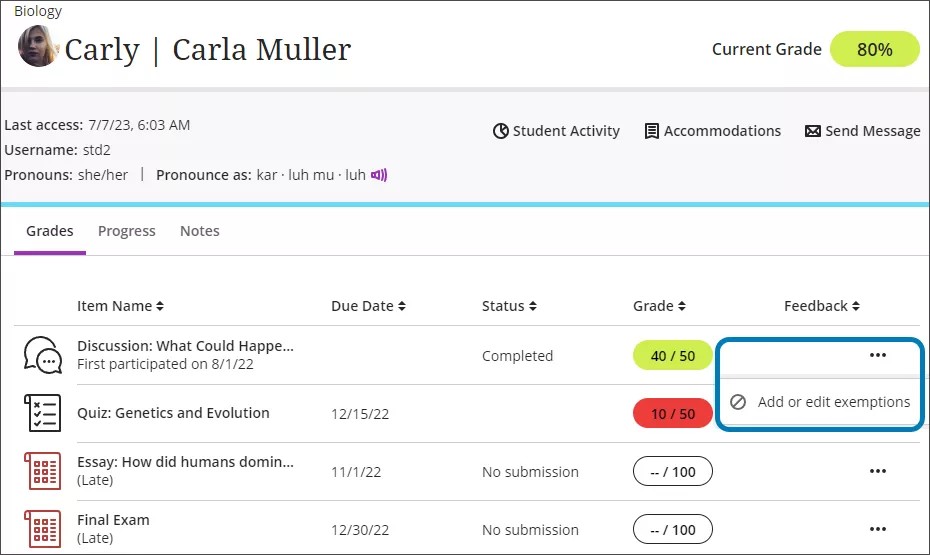
Det finns fem kolumner på fliken Resultat:
Objektets namn
Förfallodag
Status
Resultat
Återkoppling
Varje kolumn kan sorteras i stigande eller fallande ordning. Klicka på ellipsikonen för att undanta ett objekt från att bedömas för den specifika deltagaren.
Klicka var som helst i raden för att visa en deltagares inlämning för varje objekt. Du kan bedöma eller granska objektet från den här panelen. Bedömningsbara objekt fungerar annorlunda beroende på typen av bedömningsbart objekt och de inställningar som är tillgängliga för den funktionen.
Fliken Progression
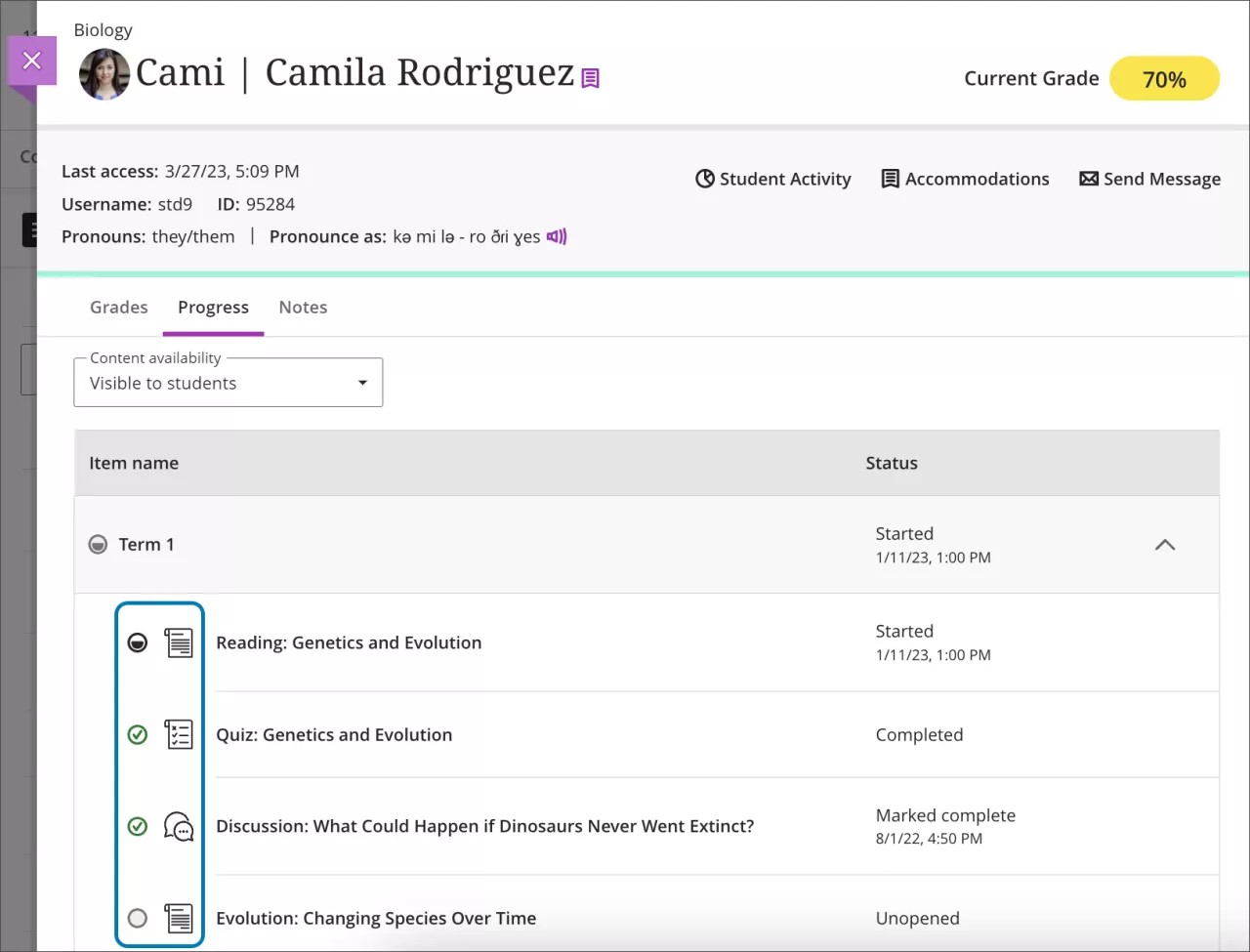
Fliken Förlopp visar objektnamn och statusar. Som standard visar fliken endast innehåll som är synligt för deltagare. Det finns fyra statusar:
Oöppnat, indikeras med en cirkelikon
Påbörjat, illustreras med en halvfylld cirkelikon
Slutfört, visas med en grön bock
Markerat som slutfört, visas också med en grön bock
Du kan ändra filtret så att allt innehåll visas genom att använda menyn Innehållstillgänglighet högst upp på fliken och välja Alla. I den här vyn ingår de objekt som inte är synliga för deltagaren. Detta hjälper dig att bättre förstå hur det går för deltagarna med kursinnehållet.
Gå till Progressionsöversikt för mer information om funktionen.
Fliken Anteckningar
Med funktionen Anteckningar kan du göra anteckningar om dina deltagare till dig själv och andra lärare i kursen. Anteckningar är privata och kan endast kommas åt av lärare, administratörer och högre roller.
Anteckningar har många användningsområden som hjälper till med din undervisning och dina interaktioner med deltagarna:
Följ en deltagares utveckling över tid och ange användbara anteckningar om hur det går för dem
Skriv ner överenskommelser med deltagare, till exempel en förlängd inlämningstid för en uppgift eller ett avtalat möte
Notera deltagare med beteendeproblem eller en historia av akademisk oärlighet
Ange saker man ska ta hänsyn till vid bedömning, så som att en deltagare har det svårt hemma eller är sjukskriven
Välj fliken Anteckningar. Du kan granska äldre anteckningar eller lägga till en ny anteckning. De senaste anteckningarna visas högst upp i listan. Välj i fältet Lägg till en anteckning för att skapa en anteckning.
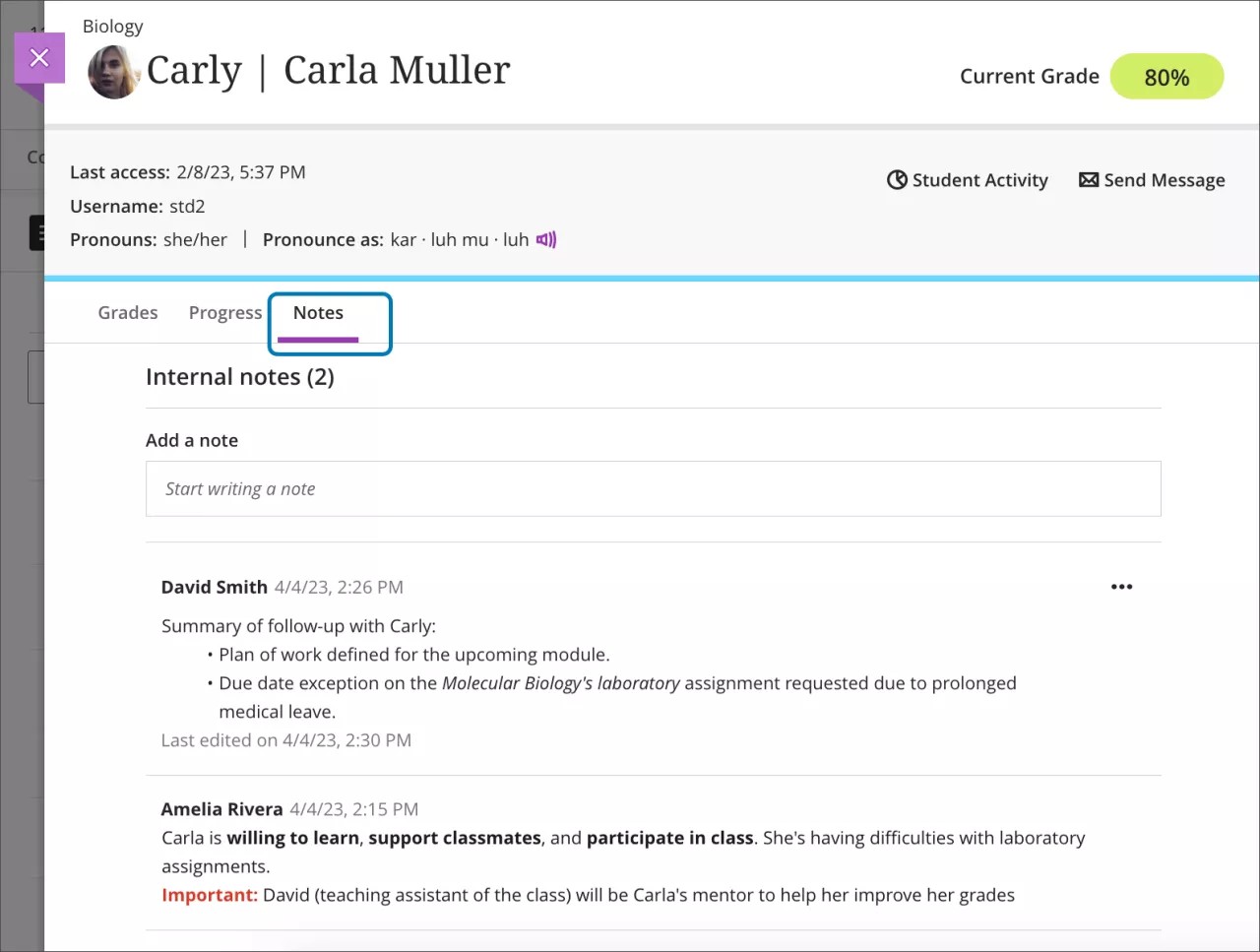
Innehållsredigeraren har flera alternativ för formatering. Du kan till exempel använda fetstil eller kursiv stil, ändra färger, tillämpa format och justera teckenstorlek.
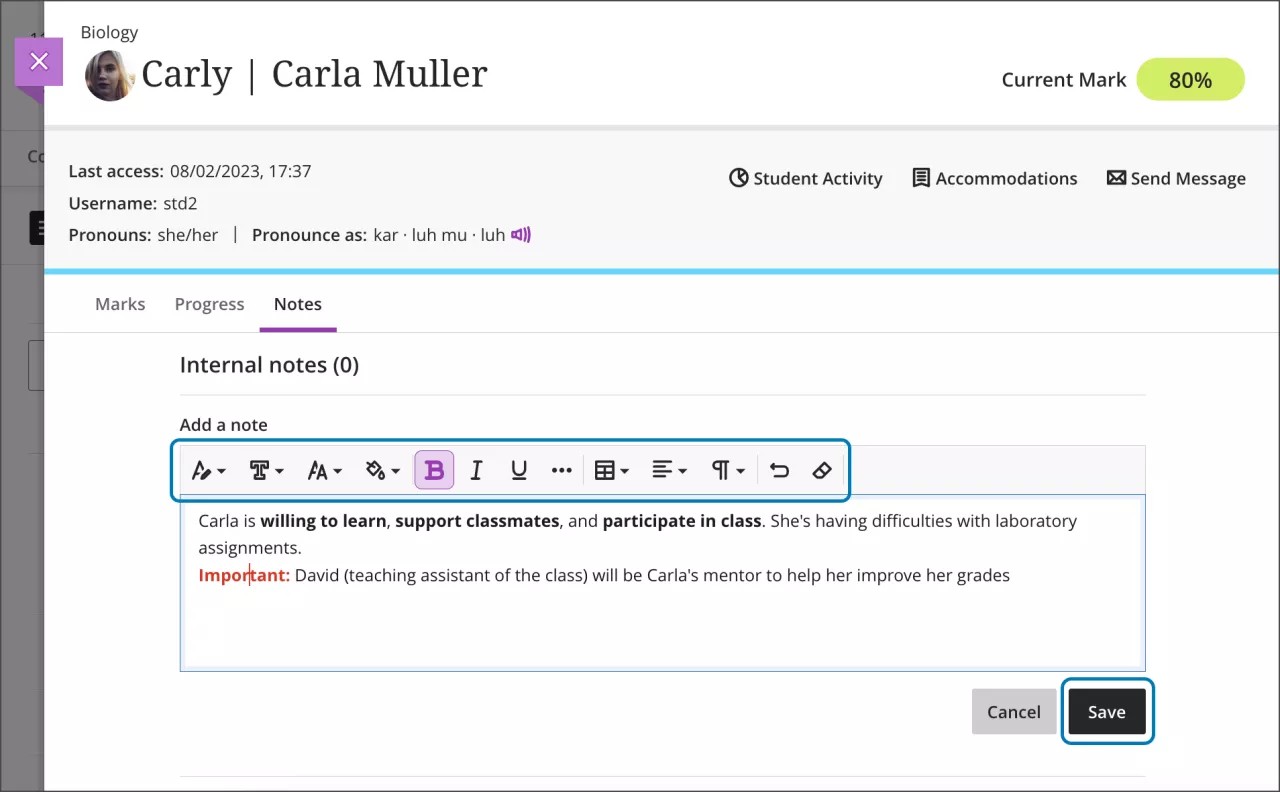
Välj Spara för att spara anteckningen. Varje anteckning innehåller information om anteckningens författare och en tidsstämpel med datumet då den skapades. Du kan gå tillbaka till dina äldre anteckningar för att redigera eller ta bort dem genom att klicka på ellipsikonen. Andra lärare kan inte redigera dina anteckningar och du kan inte redigera anteckningar från andra lärare. Om en anteckning har redigerats finns det en separat tidsstämpel för den senaste versionen.

Notera
Administratörer kan rensa fliken Anteckningar om det finns oväsentliga eller inaktuella anteckningar. Skadliga kommentarer kan också tas bort på det här sättet.